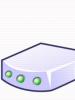Можно ли установить Whatsapp на компьютер (Ватсап). Как установить Ватсап на компьютер — версия для ПК и использование WhatsApp Web онлайн (через веб-браузер) Можно ли поставить whatsapp на компьютер
Изначально мессенджер WhatsApp был написан для продуктов от Apple, однако популярность этого приложения так быстро распространилась, что ее разработали и для других платформ. Мессенджер Ватсап предназначается для установки не только на мобильные устройства, но и на компьютеры с ОС Windows и Mac. Мессенджер стал настолько популярным, что каждый второй пользователь задается вопросом о том, как и установить Ватсап на компьютер.
Скачать и установить мессенджер WhatsApp для компьютера
Использовать популярный мессенджер Ватсап можно не только на смартфонах под различными платформами, но и на компьютерах. Использование приложения на компьютере дает множество дополнительных преимуществ для пользователя. К таковым преимуществам относятся:
- Обмен файлами, которые хранятся на компьютере, с друзьями.
- Быстрый обмен файлами с компьютера на телефон и наоборот.
- Возможность во время работы за компьютером не отвлекаться на общение с друзьями через мессенджер.
Какие возможности имеет приложение Ватсап, оценило уже более миллиона пользователей, и эта цифра постоянно растет. Как установить Ватсап на компьютер, чтобы все время быть на связи? Для этого выполняется ряд следующих манипуляций:
- Открыть официальный сайт приложения: whatsapp.com.
- В открывшемся окне имеется два раздела: «Телефоны » и «Компьютеры …». Так как необходимо выполнить установку на ПК или ноутбук, то нужно выбрать во втором разделе соответствующий тип операционной системы: Windows или Mac. Устанавливать данное приложение можно на ОС Windows версии 8 и выше, а также Mac версии 10.9 и выше. На Windows 7, Vista и XP установка мессенджера Ватсап не предусмотрена . Если вы желаете пользоваться приложением на ПК, то нужно обновить версию ОС до Windows 8, 8.1 или .
- После выбора необходимой версии приложения, начнется процесс его загрузки. Длительность загрузки зависит от скорости интернета.
- После загрузки установочного файла нужно запустить процесс установки. Правой кнопкой мыши нужно щелкнуть по файлу, после чего нажать «Открыть».
- В процессе установки понадобится пройти авторизацию, для чего в мобильном приложении открывается Меню, после чего выбирается «WhatsApp Web ». Меню в мобильной версии представлено в виде вертикально расположенного троеточия.


- Окно авторизации на компьютере во время установки приложения имеет следующий вид, как показано ниже.


- После завершения процесса авторизации на экране монитора отобразится список контактов пользователя. Сразу после установки начнется процесс синхронизации, посредством которого все сообщения с мобильного приложения будут скопированы на ПК.
Скачать это приложение с официального сайта можно бесплатно, кроме того, процесс установки достаточно прост и понятен. Если пользователь желает установить приложение на ОС Windows 7 и ниже, то для этого можно обратиться в поддержку. Если в процессе установки возникают трудности или недопонимания, можно также обратиться к менеджерам, которые помогут разобраться в компетентных вопросах.
Установка Ватсап на компьютер без телефона
Еще не все пользователи перешли на современные смартфоны, которые позволяют пользоваться современными приложениями. Одним из обязательных условий использования приложения WhatsApp на компьютере – это первоначальная его установка на смартфон. Если пользователь не имеет смартфона, то возникает вопрос, как установить Ватсап на компьютер без телефона?
Несмотря на обязательное условие мессенджера, такая возможность имеется.
Реализовать такую необходимость можно, но для этого понадобится воспользоваться дополнительной утилитой под названием «BlueStacks ». Принцип установки следующий:
- Скачать утилиту и открыть ее.
- Найти в открывшемся окне мессенджер WhatsApp.
- Установить приложение, в процессе которого вводится номер действующего телефона.
- На телефон поступит СМС с кодом, который нужно ввести в поле утилиты «BlueStacks».
В дальнейшем использование мессенджера Ватсап происходит при помощи утилиты BlueStacks.
Если Вы не сильны в выполнении вышеизложенных действий или в процессе их выполнения возникают трудности, то решить проблему можно путем обращения к нам через сайт. Если бесплатная консультация не поможет разрешить возникшую проблему, то Вы можете обратиться в нашу компанию.
Инсталлируя приложение WhatsApp на смартфон, вы можете использовать все возможности этого мессенджера в полной мере: бесплатные аудио и видеозвонки, текстовые и голосовые сообщение, обмен видео, фотографиями и прочими файлами. Но одного телефона пользователям становится мало, поэтому у них и возникает вопрос: можно ли установить вотсап на компьютер и как им пользоваться. Установить приложение на компьютер действительно можно, и сейчас для этого даже не нужен эмулятор.
Можно ли скачать ватсап на компьютер?
Естественно, можно. Раньше для этого нужно было устанавливать специальный андроид-эмулятор, но сейчас такие сложности не нужны, хоть и не запрещаются. Чтобы использовать вотсап на ПК под управлением ОС Виндовс, можно не обязательно даже скачивать версию для компьютера. Можно сидеть с веб-версии, зайдя в нее с любого браузера.
Как пользоваться веб-версией
Если вы решили пользоваться веб-версией WhatsApp, вам нужно будет проделать несколько простых шагов:
- Зайти на официальный сайт вотсап. Он всегда работает и доступен в любой стране. Выбрать там веб-версию.
- Далее вам предложат отсканировать QR-код. Не пугайтесь, это нужно для синхронизации мобильной и веб-версии WhatsApp. Откройте мессенджер на своем смартфоне. В нем найдите раздел чаты, откройте меню и выберите вкладку WhatsApp Web.

- Теперь вам осталось лишь навести камеру телефона на код, открывшийся на экране компьютера. Поздравляю, вы справились и теперь можете пользоваться веб-версией вотсап на своем компьютере.
Клиент вотсап для компьютера
Если вы все-таки хотите скачать полноценный клиент вотсап и установить его на свой компьютер, вам также понадобится выполнить пару несложных пунктов:
- Скачать версию вотсап для компьютера с нашего сайта, предварительно выбрав свою операционную систему и ее разрядность.
- Открыть скачанный инсталлятор на компьютере и зайти в вотсап на смартфоне. Все как для веб-версии - чтобы телефоном отсканировать QR-код.

- На смартфоне проводим те же действия, что и для веб-версии: в чатах выбираем пункт WhatsApp Web, считываем код, авторизация на компьютере пройдет автоматически.

- Чтобы пк-версия вотсап продолжала работу, не выходите из приложения на телефоне.
Bluestacks
Что делать, если вотсап не устанавливается на компьютер, а веб-версия не работает? В таком случае можно воспользоваться классическим вариантом и установить WhatsApp на компьютер через андроид-эмулятор. Здесь уже придется немного повозится:
- Во-первых, скачайте Bluestacks и установите его на свой компьютер.
- Теперь, используя эту программу, с компьютера заходим в Play Market и устанавливаем оттуда вотсап.

- Здесь уже не придется сканировать никаких кодов, просто ввести свой номер телефона, как при входе со смартфона.

- Нужно будет лишь вручную заново добавлять контакты. Однако, если остальные способы не сработали, Bluestacks - очень хорошее решение проблемы.

Как выйти из вотсап на компьютере
Если вы захотите выйти из вотсапа с компьютера, нужно будет не только закрыть его там, но и выйти из компьютерной сессии в телефоне. Снова найдите в меню вкладку WhatsApp Web и завершите открытый сеанс на компьютере. Это необходимо, чтобы кто-либо после вас не смог войти в ваш вотсап с этого же компьютера, особенно, если этот ПК не ваш.

Вот вы и убедились, что можно сидеть в вотсап на компьютере и без сложных установок эмуляторов и прочих трудностей. Но использовать их все же не запрещается. Но стоит помнить, что компьютерная версия немного урезана и совершать звонки с нее нельзя.
Бесплатный мессенджер Ватсап работает не только на смартфоне, но и на компьютере. Воцап для ПК является дополнением для мобильной версии. Все чаты и файлы, отправленные в Whatsapp, в автоматическом режиме синхронизируются между ПК и телефоном. В этой статье подробно рассмотрим, как пользоваться Вацапом на персональном компьютере.
Текстовые сообщения (как отправлять и получать с компьютера?)
Чтобы отправить текстовое сообщение с компьютера, действует следующая пошаговая инструкция:
- Запустить Вотсапп через компьютер.
- Выбрать друга.
- В поле текста ввести слова.
Осталось кликнуть на знак стрелки, чтобы отправить текстовое СМС. Для прочтения сообщения от другого пользователя достаточно кликнуть на него.

Голосовые сообщения (как отправлять и получать с компьютера?)
- Открыть Вацап.
- Выбрать диалог.
- С правой стороны выбрать значок микрофона.

Теперь нужно разрешить команде доступ к микрофону на компьютере.

Видеосообщения (как отправлять и получать с компьютера?)
Отправить видео через Ватсап на ПК можно двумя способами:
- через виртуальную версию;
- с помощью эмулятора для android Bluestacks.

1-й способ через Ватсап Веб:
- Кликнуть на знак канцелярской скрепки вверху экрана.
- Выбрать тип файла, который нужно отправить.
- Нажать на иконку камеры.
- Перейти к знаку «Фото/видео» и выбрать материалы.
Осталось нажать на команду «Отправить».
Внимание! Видеоклип должен быть размером не больше 16 Мб.
2-й способ посредством эмулятора Андроид:
- Войти в Воцап через эмулятор.
- Прикрепить видео, кликнув на знак скрепки.
- Отправить пользователю.

Также переслать видеоролик можно, если скопировать ссылку в Сети и вставить.

Создание/администрирование чатов и рассылок
- Запустить Воцап на компьютере.
- В открывшемся окошке кликнуть на знак + и выбрать команду «Новая группа».
- Отметить пользователей для включения в сообщество.

Администратором группы в Воцап является ее создатель. Дополнительно можно назначать других участников сообщества админами. Для этого следует поступить так:
- Открыть группу.
- Войти в меню и выбрать «Информация о группе».
- Отметить друга и назначить администратором.
Получив право на администрирование, пользователь может удалять и добавлять других участников в сообщество.

Управление контактами (добавление, блокировка, удаление и т.д.)
В веб-версии Whatsapp управлять контактами нельзя из-за отсутствия технических возможностей. Управлять телефонными контактами в Ватсапп можно посредством эмулятора Андроид:


Чтобы заблокировать контакт, нужно выбрать друга. Далее кликнуть «Инфо о контакте» и нажать на команду «Заблокировать».
Для удаления ненужного контакта из приложения Воцап необходимо удалить номер из телефонной книги.
Наверняка многие используют модный мобильный мессенджер WhatsApp. Недавно появилась возможность использовать Ватсап на компьютере. Конечно, такая возможность была и ранее, но это было очень сложно — все решения предполагали что на копьютер устанавливается виртуальная машина или эмулятор для мобильной ОС, например для Aндроид. Но сейчас вышел официальный сервис от разработчиков В ацап и он предоставляет возможность использовать мессенджер на компьютерах, прямо в вашем браузере! Давайте попробуем установить Watsapp на компьютер или ноутбук…
WhatsApp — сервис для компьютера
Друзья, будьте внимательны! Никаких программ WhatsApp для компьютера официально НЕ СУЩЕСТВУЕТ! Если вам предлагают установить и скачать какое-то приложение — с большой вероятностью это какие-либо мошеннические хитрости и вам предлагают вредоносное ПО.

Для того чтобы получить Ватсап для компьютера нужно просто открыть веб-сервис https://web.whatsapp.com в браузере Google Chrome. Еще раз повторимся — это БЕСПЛАТНО! Не ведитесь на предложения установки сторонних предложений.
Важно использовать именно Chrome, или другой браузер на основе этого же движка, поскольку в других браузерах сервис не работает. Если вы попытаетесь открыть веб-сервис Whatsapp в Firefox, Safari или Internet Explorer, то увидите лишь сообщение о том, что Whatsapp для компьютера доступен только в Хроме и предложение скачать его. Это связано с тем, что остальные браузеры не могут отображать QR-код, через который осуществляется подключение к сервису.
Кроме того, у вас на смартфоне/телефоне должен быть установлен WhatsApp последней версии.
Еще один важный момент — если вы пользуетесь iPhone — то для вас сервис web-Whatsapp тоже пока что недоступен. Поскольку в приложении ватсап для Ios еще не добавлен функционал сканирования QR-кода и синхронизации с телефоном. Это официальные данные от разработчиков на момент написания данной статьи (26.01.2015).
Требования для установки Ватсап на компьютер.
1. На компьютере должен использоваться браузер Google Chrome (или любой другой на основе того же движка)
2. Мобильное устройство должно быть подключено к интернету и на нем должен быть запущен WhatsApp.
3. На мобильном устройстве должна быть последняя обновленная версия приложения WhatsApp.
4. Мобильное устройство должно быть НЕ iPhone
* последнее ограничение для первой версии web.whatsapp.com на январь 2015 года. Наверняка в ближайшем будущем приложение станет доступно и владельцам Аpple-девайсов.
Как установить Whatsapp на компьютер.
1. Откройте в браузере адрес https://web.whatsapp.com
2. На смартфоне в приложении whatsapp откройте главное меню > WhatsApp Web и просканируйте QR-код со страницы, открытой в первом пункте.

 На этом установку можно считать завершенной. Все ваши чаты и контакты тотчас синхронизируются и вы сможете использовать вацап на компьютере.
На этом установку можно считать завершенной. Все ваши чаты и контакты тотчас синхронизируются и вы сможете использовать вацап на компьютере.

Эта процедура может занять некоторое время и довольно требовательна к каналу связи, поэтому рекомендуется предварительно подключить мобильное устройство к Wi-Fi.
Видеоинструкция: Как установить whatsapp на компьютер.
Существует много различных программ онлайн-общения между пользователями смартфонов, планшетов, ноутбуков/компьютеров. Они позволяют общаться и голосом, и с видео, и СМС-ками. WhatsApp - лучшее решение для пользователей, которые много переписываются в свободное или рабочее время. Это многоплатформенный мессенджер, который и предоставляет возможность мгновенного обмена сообщениями. Возникает вопрос: как установить WhatsApp на компьютер и есть ли вообще такая версия?
Преимущества версии WhatsApp для компьютера
Эта программа не так давно вошла в нашу жизнь, но уже успела хорошо себя зарекомендовать. Сначала появились версии для смартфонов на разные платформы, а потом и полноценная программа для десктопа или ноутбука. Она удобна тем, что, кроме очень удобного интерфейса, предоставляет возможность:
- Создать любое количество групп для общения.
- Скачать бесплатно файл для установки.
- При помощи нее легко отвечать, когда у вас много собеседников.
- Быстро обмениваться фотофайлами и передавать друг другу видео.
- При желании можно настроить автоматическую смену статуса. И многое другое.
Первоначально планировалось брать плату за использование данного приложения, но затем от этой идеи отказались, и теперь оно уже обогнало "ВКонтакте" и скоро обойдет "Фэйсбук".

Как установить WhatsApp на компьютер
Этот вопрос задают очень часто, и хороший четкий ответ найти на него не так уж просто. В интернете часто предлагают сначала установить на устройство эмулятор
операционных систем Android или iOS, а затем на них уже ставить приложение. Так было раньше, сейчас уже все делается стандартно и очень просто. Об этом и расскажем. Установка WhatsApp на компьютер выполняется следующим образом:
- В первую очередь необходимо с официального сайта данного мессенджера скачать его.
- После загрузки нужно запустить файл.
- Из множества предложенных языков выбираем русский и нажимаем ОК.
- Увидим окно приветствия программы, в котором нажимаем на “Далее”.
- Перед нами появится страница с параметрами установки. В ней выбираем папку сохранения приложения, рекомендуется ничего не менять.
- Далее появится окно регистрации, в котором нужно обязательно все поля заполнить. Их всего три: номер мобильного телефона, имя и город.
- В завершение нужно сделать обязательную активацию. Она стандартная и для смартфонов, и для компьютеров. Для этого на ваш, указанный и реальный телефон, придет СМС-сообщение. Это и есть код, который вводится в специальное поле, и щелкаете “Далее”.
Вот мы и разобрались, как установить WhatsApp на компьютер бесплатно. Теперь можно пользоваться этим приложением на вашем устройстве.
Синхронизация контактов

Благодаря тому что логин пользователя генерируется автоматически, используя ваш заявленный номер телефона, так же автоматически генерируется и список контактов. В него попадают те пользователи программы, которые есть в вашей адресной книге, точнее, есть их телефонные номера. То есть сразу после регистрации в приложении WhatsApp начнет самостоятельно сканировать ваш телефонный справочник по собственной базе данных, и если обнаружит совпадение, то каждый такой номер будет добавлен в список контактов WhatsApp. Такое сканирование будет программой производиться и далее. Включив телефон в очередной раз, вы вполне можете увидеть новых персонажей, автоматически добавленных в контакты. Есть здесь и один недостаток - пользователь приложения не может заняться поиском друзей самостоятельно, по общей базе, и о себе имеет возможность узнать только собственный никнейм.
Запуск приложения WhatsApp

Решив проблему с тем, как поставить Whatsapp на компьютер, производим его запуск. При этом происходит быстрое соединение с сервером. Нужно обратить внимание на одну весьма неприятную особенность программы: режим оффлайн, как у некоторых
других приложений, здесь установить вручную нельзя, и ваш траффик будет постоянно расходоваться. Хотя для тех, у кого безлимит, это не вопрос. При желании можете установить, как и в других мессенджерах, статус. Есть много стандартных, но имеется возможность создать и установить свой. В WhatsApp имеется и полезная особенность - когда вы, чтобы не тратить траффик, закрываете программу, соединение с сервером не исчезает, и отправленные сообщения никуда не пропадают. Они поступают на сервер, он откроется автоматически, и вы получите извещение об этом. Поддерживаются и оффлайн-сообщения, то есть вы сможете получать точную информацию об отправленном сообщении, его статусе и факте прочтения адресатом. Теперь освоен и вопрос, как запустить WhatsApp на компьютере.
Какие файлы можно передавать при помощи WhatsApp
Основное назначение приложения, как уже сказано, - общение при помощи сообщений. Но нельзя забывать и о возможности передавать друг другу видеофайлы, картинки, голосовые заметки, иной мультимедийный контент, информацию о своем местоположении, визитки. К тому же сделать это проще простого. Открываете окошко чата с тем собеседником, кому хотите отправить, например, фотографию. В левой части от текстового поля имеется иконка со стрелкой. Нажимаете на нее и выбираете файл, который собираетесь отправить. Подобным образом можно поступить и с другими файлами. Видео большого размера перед передачей сжимается. При отправке
информации о местоположении будет предложено выбрать заведение из списка находящихся рядом заведений или конкретно то место, где вы находитесь. Для этого, скорее всего, придется включить приложение геолокации. При передаче контакта можно быстро отправить необходимую информацию друзьям о каком-то общем знакомом. Имеется возможность запретить передачу определенных контактов. Так что, если разберетесь с тем, как установить WhatsApp на компьютер, перед вами откроется много различных возможностей.

Заключение
Отправка обычных СМС-ок с телефонов съедает хорошие денежные суммы у пользователей, любящих много общаться. Рассматриваемое нами приложение добилось значительного уменьшения их количества и, соответственно, заметной экономии средств. Ведь по-любому, расходы на интернет-траффик меньше, чем платить за сообщения мобильному оператору по тарифу. Это, конечно, если не говорить о безлимитном интернете. Программа периодически обновляется, нужно следить за этим или настроить на автоматическое обновление. По отзывам пользователей - перед нами хорошее приложение, поэтому сохраните эту статью о том, как установить WhatsApp на компьютер. Вполне возможно, что и пригодится.